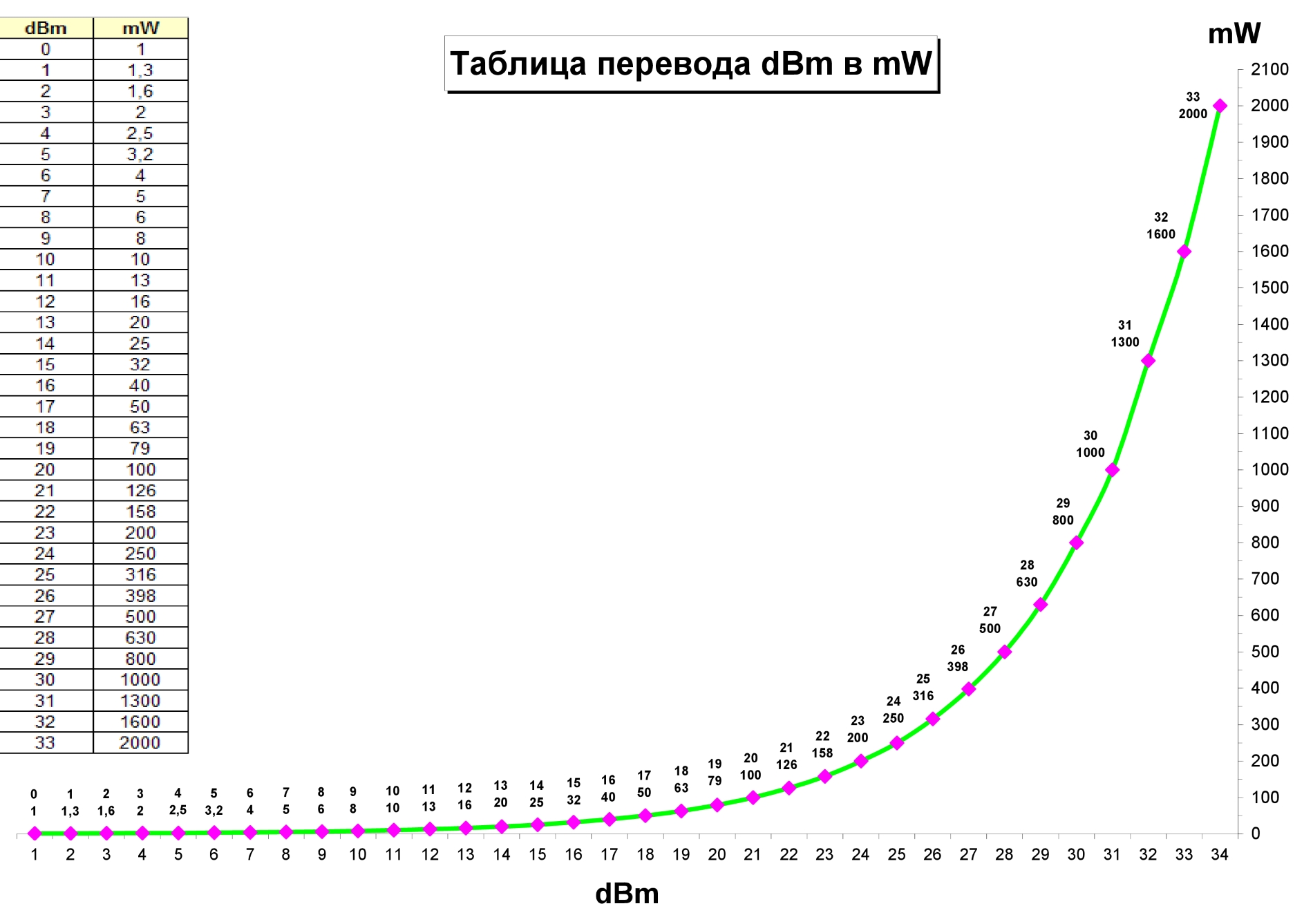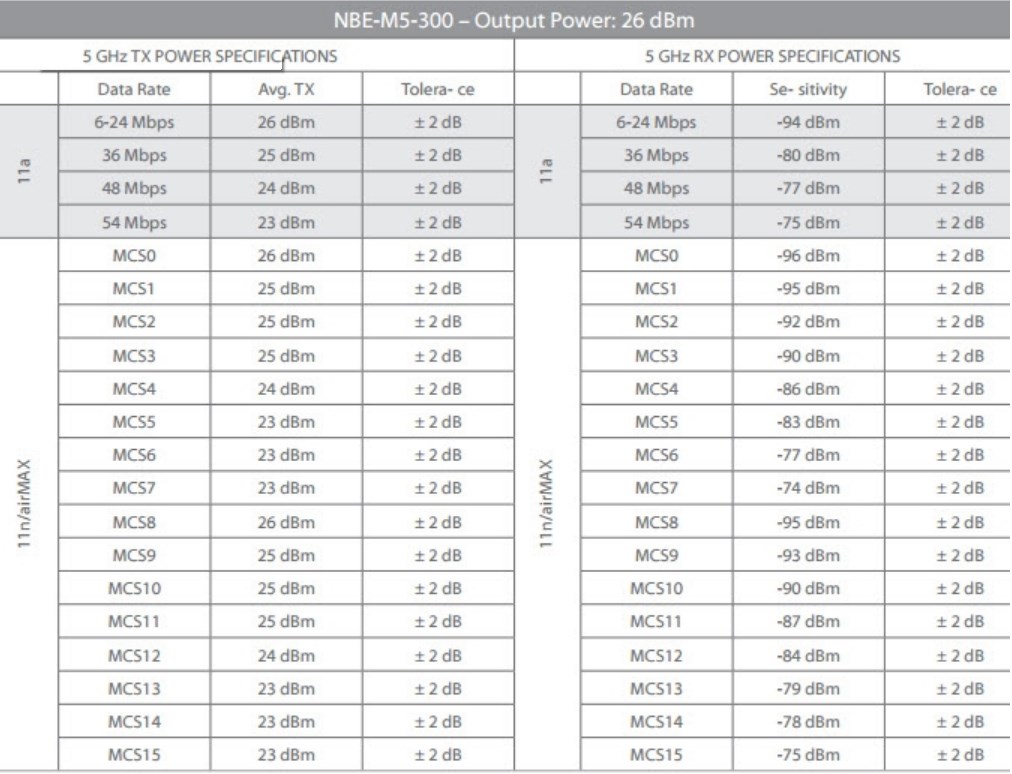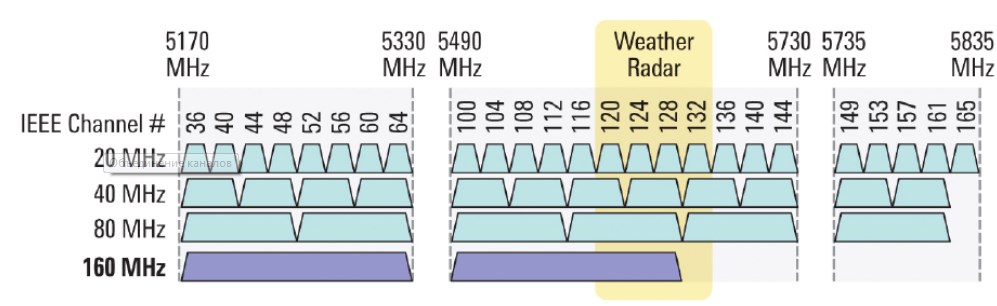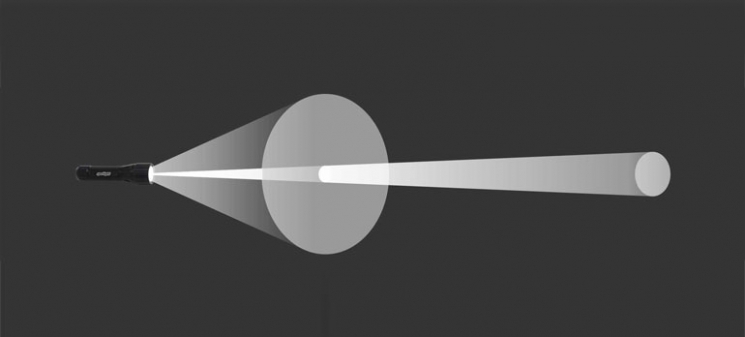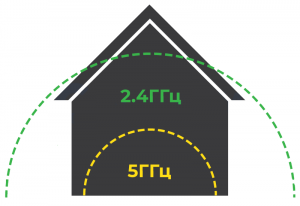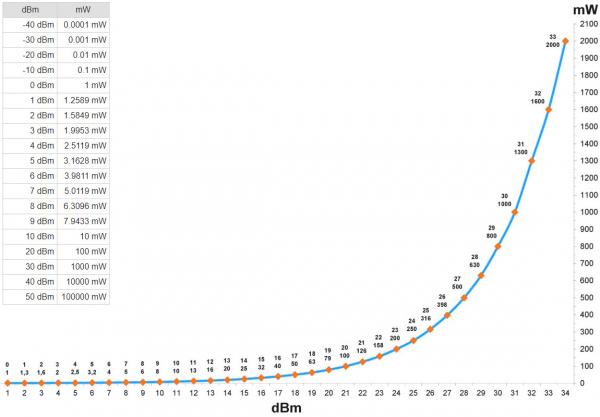Если у вас периодически наблюдаются проблемы с подключением к WiFi, если во время воспроизведения потокового видео часто происходит буферизация, не помешает провести диагностику беспроводной сети. Мощность WiFi роутера — один из ключевых показателей, который влияет на стабильность работы смартфона, тв-бокса или другого устройства, подключенного к домашней сети.
Мощность WiFi роутера измеряется в децибелах на милливатт (дБм). Хотя, поскольку мы будем определять уровень сигнала WiFi непосредственно на клиенте, то есть на устройстве, которое принимает данные из Сети, правильнее говорить не о чистой мощности WiFi передатчика, а о силе сигнала.
Сила сигнала WiFi измеряется в дБм, но здесь нужно сделать важное пояснение. Уровень сигнала меняется от 0 до -100. Немного непривычная шкала, но таковые реалии. Чем ближе сила сигнала к нулю, тем стабильнее соединение. Другими словами, мощность WiFi -40 дБм лучше, чем -65 дБм. В принципе, логика не нарушена. Чем выше показатель, тем сильнее сигнал.
Мощность сигнала WiFi считается высокой, если значение выше -50 дБм. Выше -30 дБм цифры подникаются крайне редко, более того, специалисты говорят о том, что слишком высокая сила сигнала может негативно влиять на скорость соединения.
Если мощность WiFi меньше -50 дБм, но выше -65 дБм, сила сигнала по-прежнему считается хорошей. А вот когда мощность WiFi падает ниже -65 дБм, сигнал считается недостаточно сильным. С цифрами разобрались, переходим к инструментам для диагностики беспроводной сети.
Приложение Счетчик силы сигнала WiFi
Счетчик сигнала WiFi — приложение, которое решает именно стоящую перед нами задачу, то есть определяет мощность WiFi передатчика. Интерфейс очень простой и правильный. На экране видим силу сигнала WiFi в процентах. В приложении можно увидеть и более правильные единицы измерения мощности (дБм), но с процентами даже удобнее.
Силу сигнала приложение перепроверяет буквально каждую секунду, что полезно для полноценной диагностики уровня сигнала WiFi в разных точках комнаты или квартиры. Вы можете перемещаться по помещению со смартфоном в руке и смотреть, как меняются цифры. Силу сигнала приложение определяет точно, я перепроверял другими сервисами.
Кроме мощность WiFi приложение «Счетчик силы сигнала WiFi» показывает имя сети, мощность WiFi в дБм (децибелы на один милливатт), внутренний IP адрес, максимальную скорость передачи данных, номер используемого канала и его частоту. Все основные параметры сети тут есть.
Счетчик сигнала WiFi есть в Play Market: вот ссылка
Приложение бесплатное. Реклама есть, но она не мешает. В общем, если вам нужен простой инструмент для измерения силы сигнала WiFi, рекомендую попробовать.
WiFi Monitor: сила сигнала и другие параметры сети
WiFi Monitor — толковое приложение для сканирования беспроводной сети с намного более богатым функционалом. Пригодится во многих случаях, например, если хотите измерить силу сигнала, определить параметры WiFi или проверить сеть на наличие «паразитов». Во всех этих случаях можно начинать с установки этой программы.
Что определяет Wi-Fi Monitor?
- Силу/мощность сигнала WiFi (RSSI).
- Номер используемого канала (1-11).
- Частоту канала и его ширину (20/40 МГц).
- Максимальную скорость соединения.
- Фактическую скорость передачи и приема.
- Конфигурацию сети (MAC-адрес, шлюз, внутренний IP и т. д.).
- Все подключенные к вашей сети устройства. Если вдруг завелись паразиты, надо срочно менять пароль.
Как я уже сказал, функционал программы не ограничивается измерением уровня сигнала — WiFi Monitor анализирует все сети в зоне видимости и выдает их характеристики:
- Идентификаторы доступных сетей (SSID).
- Номера и частоты каналов соседских сетей.
- Силу (RSSI) сигнала для всех видимых сетей.
Что на практике? С помощью Wi-Fi Monitor вы можете оценить силу сигнала в любой точке помещения/квартиры и выбрать оптимальное расположение роутера. Если потом кто-то скажет вам, что роутер надо ставить по фен-шуй, покажите ему это приложение.
Также вы можете проанализировать «беспроводную» обстановку в многоквартирном доме и выбрать оптимальные настройки сети: канал, его ширину и другие. Сканирование сети помогает проверить, а не проверить, а не подключились ли к вашему WiFi соседи. Конечно, можно решить другие задачи, которые возникают при эксплуатации беспроводной сети.
Wi-Fi Monitor есть в Play Market: ссылка
В бесплатной версии присутствует реклама, но она вообще не мешает. Разработчик молодец.
Network Analyzer: диагностика сети и удаленных серверов
Network Analyzer — еще одна интересная и полезная программа для проверки силы сигнала Wi-Fi или от вышки сотовой связи. Кроме того, ее можно использовать для получения информации об удаленных серверах. Приложение выдает полную информацию по вашим соединениям, проверяет сети соседей и пробивает инфу по любому сайту.
По всем доступным Wi-Fi сетям можно узнать:
- Идентификатор сети, шифрование.
- Мощность сигнала WiFi (RSSI).
- Номера, частота и ширина используемого канала.
В своей Wi-Fi сети видны внутренний и внешний ip-адреса. Определяется, включен ли VPN. Доступно сканирование сети с детекцией всех подключенных устройств. Классная функция данного устройства — проверка пинга роутера и других узлов беспроводной сети.
Network Analyzer проверяет не только Wi-Fi, но и сотовую связь. Показывает силу сигнала от вышки, статус сим-карты, идентификатор оператора мобильной связи, тип соединения.
Интересная функция — анализ удаленного сервера или сайта. Приложение сканирует все порты, находит открытые и показывает, за что они отвечают. Можно пробить инфу по whois и DNS, проверить пинг сервера и трассировку.
Network Analyzer есть в Play Market: скачать можно здесь.
В общем, Network Analyzer — зачетное приложение. Пригодится как обычному пользователю для диагностики домашней сети, так и системному администратору или веб-мастеру.
В последующих публикациях расскажу о других инструментах для диагностики WiFi. Стабильных вам и быстрых соединений!
Всем привет! Сегодня мы пообщаемся о мощности передатчика WiFi роутера. Зачастую при выборе маршрутизатора производители могут писать два значения: mW и dBm. Причем разные производители пишут по-разному. Перевести одно значение в другое достаточно просто, и в интернете есть много калькуляторов. Можно просмотреть зависимость этих двух величин в таблице ниже.
Как видите, чем больше мощность в dBm, тем больше прирост в мВт. Например, если мы увеличим мощность всего на десять dBm, то и мВт вырастет в 10 раз. Но если показатель первого значения будет 20, то прирост второго уже будет 100.
Тут сразу встает вопрос: а если увеличить этот показатель в роутере, он будет бить дальше и лучше? И да, и нет. Дело в том, что расстояние, на которое будет бить луч радиоволны, действительно будет лететь дальше, но это только на открытом пространстве без массивных препятствий.
Именно поэтому если выкрутить на максимальную мощность, можно навредить своей же сети. Сигнал будет настолько сильный, что начнет частично отражаться от препятствий и создавать себе помехи. Также он будет создавать помехи соседским роутерам. Если разность мощности приёмника и передатчика будут слишком велики, то это может повлиять на чистоту передачи данных.
Содержание
- Чувствительность приёмника
- Ширина канала
- Коэффициент усиления антенны
- Задать вопрос автору статьи
Чувствительность приёмника
Этот показатель напрямую влияет на качество связи, как и мощность. Чувствительность, если говорить простым языком — это показатель, при котором приёмник может расшифровать слабый сигнал. Если чувствительность низкая, то приемник относительно слабый сигнал с шумами просто не сможет прочитать.
В результате роутеру придётся отправлять сигнал повторно. Тут нужно также брать во внимание шумы, естественное затухание, а также затухание от препятствий. К ним относятся стены, металлические конструкции и зеркала, которые могут полностью тушить сигнал. Чувствительность обычно имеет обозначение в -dBm и в программах пишется по-английски – RX Power. Там нужно смотреть на значение, и чем оно меньше (с учетом знака минуса), тем хуже связь (так как весь смысл этой истории в том, насколько слабым может быть сигнал на приемнике). Например, -30 dBm в несколько раз лучше чем -85 dBm.
Некоторые зададутся вопросом, а почему здесь стоит знак минус. Дело в том, что данная величина измеряется относительно мощности, но в отрицательном значении. Например, если мы увеличим мощность, то значение чувствительности увеличится, но в отрицательную сторону – как на картинке ниже.
Но если вы когда-нибудь встретитесь с таблицами чувствительности и мощности маршрутизаторов, то вы можете заметить, что чувствительность будет расти со скоростью передачи данных. Чем выше чувствительность (учитывая знак минус), тем лучше связь и больше скорость. Давайте взглянем на пример таблицы снизу.
Также вы можете заметить три буквы MCS, которые при расшифровке обозначают «Modulation and Coding Scheme». Если перевести дословно, то получится: «Кодированный схема с использованием модуляции». В общем, это один из вариантов увеличить скорости передачи данных, когда на частоту радиоволны накладывается информационный сигнал. При этом может использоваться несколько антенн или для увеличения скорости более широкий канал.
Например, большинство роутеров работают с MCS 15 на стандарте 802.11n. При этом чувствительность -75 dBm, а мощность 23 dBm. Скорость передачи данных может варьироваться от ширины канала. Если ширина будет 20 МГц, то скорость будет 150 Мбит в секунду. При задействовании ширины канала в 40 МГц скорость пропорционально вырастает в два раза.
Ширина канала
И тут к нам приходит новое понятие – ширина канала. Если вы когда-нибудь настраивали роутер, то могли заметить в разделе «Wi-Fi» такое понятие. Чаще всего на частоте 2.4 ГГц ширина одного канала равняется 20-40 МГц. Многие маршрутизаторы могут сразу работать с двумя полосами, автоматически их меняя.
Если говорить просто – то ширина канала даёт возможность передавать за раз определенное количество информации. Это как дорога – на однополосной дороге при постоянном движении может проехать не так много машин. Но если добавить ещё несколько полос, то поток машин будет увеличен. И тут так же.
Выше представлены варианты ширины канала для частоты 5 ГГц: 20, 40, 80, 160 Mhz. Скорость передачи, как вы уже поняли, сильно вырастает, но при этом вырастает и шумность полосы. То есть приёмник будет ловить все шумы на всех каналах, что может сказаться на скорости.
Например, если у вас очень много соседей, которые сидят на 2.4 ГГц, то при использовании 40 МГц канала, можно ловить сигналы и от них. Проблемой 2.4 ГГц является распространенность этого стандарта, так как на нём сидят почти все, а также маленькое количество каналов: всего 11. А при использовании ширины канала в 40 МГц, приёмник может начать ловить помехи от соседних каналов.
Посмотрите на картинку выше, где используется ширина канала в 20 МГц. Если мы будем использовать 40 МГц, то дуга будет покрывать почти 6 каналов. А если на этих каналах сидят соседи, то связь будет хуже, будут лаги, прерывания, потери пакетов и в результате – падение скорости.
Коэффициент усиления антенны
КУА не измеряется в мощности, так как не может потреблять электроэнергию, но в качестве параметра используется dBi. Но при этом, как ни странно, КУ можно увеличить, за счет уменьшения радиуса покрытия одного луча. Расскажу на примере лампочки. Если мы включим лампочку, то она будет рассеивать свет во все стороны.
Теперь мы берём лампочку и вкручиваем в фонарик, который начинает за счет стенок отражать пучок в одну сторону. Если мы сузим выходное отверстие, то луч будет бить дальше, но радиус окружности самого освещения будет меньше. А если отверстие сделать ещё меньше, то получится лазер, который сможет бить ещё дальше.
Сила всего передатчика, в нашем случае роутера, будет складываться от мощности (dBm) и усиления антенны (dBi). В результате мы получим dBm. Например, для улучшения сигнала в дорогих роутерах используется несколько антенн. Каждая такая антенна имеет увеличенный коэффициент усиления. Но как вы уже знаете, при это падает диапазон покрытия. Именно поэтому таких антенн ставится несколько.
Разделяют несколько видов:
- Всенаправленные антенны – устанавливаются на все дешёвые роутеры и имеют полный радиус действия на все 360 градусов;
- Секторные – такие антенны имеют пучок радиоволны с углом от 60 до 120 градусов;
- Узконаправленные – угол от 3 до 8 градусов.
Чаще всего узконаправленные используют для построения вай-фай моста на несколько километров. В таком случае на пути не должно быть почти никаких препятствий, а две антенны должны быть четко направлены друг на друга.
Сила сигнала роутера является одним из наиболее важных показателей для оценки качества Wi-Fi соединения. От нее зависит скорость передачи данных, возможность подключения к сети и стабильность сигнала. Чем выше сила сигнала, тем лучше качество подключения и стабильность сети.
Однако, многие пользователи не знают, как измерить силу сигнала своего роутера. Для этого существуют различные способы и инструменты. В большинстве случаев используется программа для сканирования Wi-Fi сети на устройстве, которая показывает силу сигнала в процентах или баллах.
Сила сигнала измеряется в децибелах (dBm) и может принимать значения от -100 до 0. Чем ближе значение к 0, тем сильнее сигнал роутера. Обычно, считается, что сила сигнала от -30 до -50 dBm является отличным показателем, от -50 до -70 dBm — хорошим, а менее -70 dBm — плохим качеством сигнала.
Как правило, сила сигнала роутера может варьироваться в зависимости от физических преград, например, стен или других электромагнитных устройств, наличия других беспроводных сетей и дальности от роутера. Но при помощи эффективного измерения силы сигнала можно определить оптимальное место для размещения роутера и улучшить работу Wi-Fi сети.
Содержание
- Значение силы сигнала роутера в сетях
- Понятие силы сигнала
- Зависимость силы сигнала от расстояния
- Влияние препятствий на силу сигнала
- Измерение силы сигнала роутера
Значение силы сигнала роутера в сетях
Сила сигнала измеряется в децибелах (дБм) и является относительной величиной, указывающей на мощность сигнала, передаваемого роутером.
Чем выше значение силы сигнала, тем лучше качество связи между роутером и устройством, и, соответственно, чем дальше устройство может находиться от роутера при сохранении стабильного подключения. Обычно, сигнал роутера ослабевает с увеличением расстояния и при прохождении через преграды, такие как стены или мебель.
Важно отметить, что сила сигнала роутера может быть влиянием и другими факторами, такими как количество подключенных устройств, интенсивность использования сети и настройки самого роутера. Более мощные роутеры и антенны могут иметь более сильный сигнал. Кроме того, настройка канала и проведение оптимизаций сети также может повысить силу сигнала.
Чтобы измерить силу сигнала роутера, можно использовать различные бесплатные приложения или утилиты, доступные для мобильных устройств или компьютеров. Они могут показать текущую силу сигнала в дБм или предложить график, показывающий изменение сигнала в зависимости от расстояния или времени.
Итак, сила сигнала роутера играет важную роль в обеспечении надежной и стабильной беспроводной связи. При выборе роутера или проведении настроек сети, следует обращать внимание на значение силы сигнала и принимать меры для его оптимизации.
Понятие силы сигнала
Сила сигнала роутера указывает на мощность и качество сигнала Wi-Fi, который он излучает. Чем выше сила сигнала, тем лучше качество и скорость соединения с интернетом.
Сила сигнала роутера измеряется в децибеллах (дБм) и может варьироваться в зависимости от различных факторов, таких как расстояние между устройством и роутером, наличие препятствий, какие-либо помехи и другие факторы, влияющие на распространение сигнала.
Причины для измерения силы сигнала роутера включают в себя определение оптимального расположения роутера в помещении, определение причин плохого качества сигнала и выявление возможных проблем с соединением.
Есть несколько способов измерения силы сигнала роутера. Одним из наиболее распространенных способов является использование специальных программ или мобильных приложений, которые помогают измерить и отобразить силу сигнала в виде числового значения или графика.
Также можно использовать встроенные инструменты в операционных системах устройств, такие как командная строка в Windows или приложение «Network Analyzer» в iOS, которые предоставляют возможность измерить силу сигнала без использования дополнительных программ.
При измерении силы сигнала роутера стоит учесть, что значения децибеллов (дБм) могут быть отрицательными или положительными. Чем ближе значение к нулю или положительным числам, тем сильнее сигнал.
Зависимость силы сигнала от расстояния
Сила сигнала роутера, передаваемого на устройство, зависит от расстояния между ними. Чем дальше находится устройство от роутера, тем слабее будет приходить сигнал.
Это связано с тем, что радиоволны, которыми передается сигнал, подвержены различным видам помех, таким как стены, мебель или другие электронные устройства. Чем больше преград и помех находится на пути сигнала, тем слабее он будет.
Для измерения силы сигнала можно использовать специальные программы или приложения, которые показывают числовое значение сигнала в децибелах (dBm) или графическую индикацию с помощью сигнальных иконок.
Важно учитывать, что результаты измерений силы сигнала могут быть приближенными и могут меняться в зависимости от различных факторов, таких как тип антенны роутера, наличие преград и помех, а также физические характеристики устройств.
Чтобы улучшить силу сигнала, можно предпринять следующие шаги:
- Разместить роутер в центре помещения;
- Избегать преград и помех на пути сигнала;
- Использовать усилители сигнала или репитеры;
- Изменить направление антенны роутера;
- Обновить программное обеспечение роутера;
- Выбрать наиболее свободный Wi-Fi-канал.
В конечном итоге, правильное измерение силы сигнала и предпринимаемые действия для улучшения Wi-Fi-соединения могут значительно повлиять на качество связи и производительность подключенных устройств.
Влияние препятствий на силу сигнала
Сила сигнала роутера может значительно уменьшаться из-за препятствий, которые могут находиться между устройством и роутером.
Такие препятствия могут включать в себя стены, перегородки, мебель, электрические приборы и другие объекты. Их наличие может вызывать падение силы сигнала и создавать перекрытия или помехи.
Материалы, из которых сделаны препятствия, также могут влиять на силу сигнала. Например, стены из бетона или кирпича могут значительно больше поглощать сигнал, чем стены из гипсокартона.
Расстояние также играет роль. Чем дальше устройство находится от роутера, тем слабее будет сигнал. Это особенно заметно в случаях, когда роутер находится в одной комнате, а устройство в другой.
Для измерения силы сигнала и определения его качества можно использовать специальные приложения на мобильных устройствах или програмное обеспечение на компьютере. Они позволяют увидеть мощность сигнала в децибелах (dBm) и оценить стабильность сигнала в конкретных условиях.
В целом, для обеспечения хорошей силы сигнала роутера и минимизации влияния препятствий рекомендуется размещать роутер по центру помещения, избегать установки его рядом с металлическими предметами, перегородками или другими препятствиями, а также выбирать каналы с минимальными помехами от других сетей.
Измерение силы сигнала роутера
Измерять силу сигнала роутера можно различными способами. Наиболее популярными методами являются:
- Использование приложений для смартфонов – существуют специальные приложения для мобильных устройств, которые помогают измерить уровень сигнала Wi-Fi, например, Wifi Analyzer для Android или Airport Utility для iOS. Они позволяют сканировать доступные сети и отображать информацию о сигналах, включая силу и качество.
- Использование программного обеспечения на компьютере – на компьютере можно установить специальное программное обеспечение, которое позволяет измерять силу и качество Wi-Fi сигнала. Некоторые из таких программных решений: NetSpot, inSSIDer, Acrylic Wi-Fi Home.
- Использование индикатора силы сигнала на роутере – многие роутеры имеют индикаторы силы сигнала, которые позволяют оценить и сравнить мощность Wi-Fi сигнала на разных участках помещения. При этом важно учитывать, что эти индикаторы являются относительными и могут отличаться от реального уровня сигнала.
Необходимо отметить, что сила сигнала роутера не является единственным фактором, влияющим на скорость и качество Wi-Fi соединения. Различные помехи, такие как стены, другие устройства и электромагнитные источники могут снижать силу и стабильность сигнала. Поэтому важно учесть все факторы при оптимизации Wi-Fi сети.
Стремительное распространение беспроводных технологий привело к тому, что модели с подключением к Интернету сегодня можно найти у любого вида техники: не только у телефонов и телевизоров, но и у холодильников, утюгов и даже зубных щеток.
Но мало купить телевизор с возможностью выхода в Интернет, надо еще, чтобы он мог этой возможностью воспользоваться. Для этого в месте установки устройства должна наличествовать беспроводная сеть WiFi. Маршрутизатор (он же роутер) как раз и организует такую сеть — устройство подключается к проводной сети (обычно по предоставляемому провайдером кабелю) и обеспечивает доступ к ней устройствам с поддержкой WiFi и/или по сети Ethernet.
Однако покупка первого попавшегося роутера может обернуться большим разочарованием. Прежде чем покупать роутер, придется немного разобраться в технологиях WiFi, иначе даже с качественным устройством известного производителя возможны низкая скорость Интернета, «подвисания» сети и пропадание сигнала.
От чего зависит скорость сети WiFi
Скорость Wi-Fi — первое, что интересует покупателя при выборе роутера. Однако просто сравнивать разные роутеры по скоростям, написанным на их коробках, нельзя. Самый дешевый роутер «обещает» скорость в 150 Мб/с. Для просмотра онлайн-видео в формате FullHD достаточно стабильной скорости в 8 Мбит/с. Казалось бы, скорости роутера в 150 Мбит/с должно хватить, чтобы видео в высоком разрешении можно было смотреть на 10–15 устройствах одновременно, чего большинству пользователей более чем достаточно. Но надо быть готовым к тому, что в реальности все будет намного хуже (в десятки раз). Скорость сети WiFi складывается из множества факторов; надо знать, что влияет на скорость соединения в беспроводной сети, и как характеристики роутера могут ее повысить.
В первую очередь следует определиться с тем, в каком диапазоне будет организована ваша сеть WiFi — на 2,4 ГГц или на 5 ГГц. Некоторые роутеры работают только в диапазоне 2,4 ГГц, некоторые — в обоих. В чем разница между этими частотами?

Роутеры, работающие на частоте 2,4 ГГц заметно дешевле, кроме того, радиоволны на этой частоте обладают лучшими проникающими способностями — в многокомнатной квартире 2,4 ГГц роутер скорее охватит всю площадь, чем 5 ГГц. Так зачем же нужна частота 5 ГГц?
Во-первых, диапазон 2,4 ГГц очень сильно загружен — в многоквартирных домах запросто можно «поймать» несколько десятков сетей WiFi в одной точке. С учетом того, что в диапазоне 2,4 ГГц существует всего три непересекающихся канала, все эти сети сильно мешают друг другу. Это приводит к снижению их скорости — и иногда до полной непроходимости сигнала. Нельзя назвать такую ситуацию безвыходной — существуют способы улучшить качество связи в условиях большой загруженности диапазона, но иногда бывает проще сразу озаботиться созданием сети в намного менее загруженном 5 ГГц диапазоне.
Во-вторых, на частоте 5 ГГц можно добиться куда большей скорости — и дело не только в ее загруженности. На частоте 2,4 ГГц даже в самых идеальных условиях на большинстве устройств скорость не будет превышать 150 Мб/с и не важно, какие числа нарисованы на коробке роутера (об этом чуть позже). На частоте же 5 ГГц реальная скорость соединения вполне может достигать около гигабита в секунду.
Следует иметь в виду, что далеко не все гаджеты поддерживают связь на частоте 5 ГГц — большинство даже новых недорогих смартфонов и планшетов работает только на частоте 2,4 ГГц.
Как узнать, загружен ли диапазон 2,4 ГГц в месте предполагаемой установки роутера? Проще всего — установив на смартфон приложение анализа WiFi-сетей, например, WiFi Analyzer.

Если сетей в диапазоне 2,4 ГГц немного (не более 3–5), можно смело ставить 2,4 ГГц роутер. Если сетей от 5 до 12, то новая сеть на этой частоте будет работать, но скорость уже может быть заметно ниже. Если сетей больше 15, о просмотре фильмов онлайн можно забыть — скорости будет едва-едва хватать для неторопливого серфинга. В этом случае лучше поставить роутер с возможностью одновременной работы в двух диапазонах — тогда хотя бы часть устройств (с поддержкой 5 ГГц) не будет испытывать проблем со скоростью.
Определившись с частотой, можно прикинуть скорость будущей сети. Вот только параметр максимальная скорость по частоте тут почти что ни при чем. Скорость соединения на частоте 2,4ГГц, скорее всего, не будет выше 150 Мб/с. Потому что именно такова максимальная скорость одноканального соединения по стандарту 802.11n (WiFi 4). Если у роутера указана максимальная скорость по частоте 2,4 ГГц в 450 Мб/с, это означает, что у него три передающих тракта, и он способен передавать данные с такой максимальной скоростью. Вот только три приемных тракта встречается только у топовой техники. У большинства гаджетов вообще только один приемный тракт. И принимать он будет максимум на 150 Мб/с. WiFi 4 же поддерживает многопотоковую передачу данных только с одним клиентом (SU-MIMO), поэтому распределить скорость по нескольким клиентам не получится, и 300 Мб/с из заявленных 450 будет уходить «вникуда».

Гаджеты с поддержкой WiFi 5 (802.11ac) также редко имеют более одного приемного тракта, но зато каждый из них может принимать со скоростью до 867 Мб/с. Кроме того, пятый WiFi поддерживает многопотоковую передачу данных с несколькими клиентами одновременно (MU-MIMO), поэтому возможности роутера используются эффективнее.
WiFi 4 работает на частоте 2,4 ГГц, WiFi 5 — 5 ГГц.
WiFi 6 может работать и на 2,4, и на 5 ГГц, обеспечивая до 1,2 Гб/с на канал в обоих диапазонах. Кроме возросшей скорости, новый стандарт приносит множество полезных новшеств, направленных на облегчение и упрощение совместной работы множества сетей в одном месте. WiFi 6 — наиболее перспективный стандарт, способный обеспечить максимальную скорость в условиях плотной загруженности эфира. Увы, поддерживающих его устройств пока немного. Впрочем, вполне можно взять роутер «на вырост» — все маршрутизаторы с поддержкой WiFi 6 поддерживают и предыдущие версии.
На итоговую скорость сети может влиять и скорость проводного подключения. Если, к примеру, скорость проводного соединения составляет 100 Мб/с, то и скорость выхода в Интернет не будет выше, пусть даже в самой сети WiFi будет 300 или 450 Мб/с.
Площадь покрытия сети
Пожалуй, второе, что интересует каждого покупателя — как далеко будет «добивать» роутер. Вопрос немаловажный, тем более, что на скорость он также влияет, ведь чем мощнее сигнал в точке приема, тем быстрее соединение.
Увеличить площадь покрытия можно двумя путями — во-первых, правильно установив и сконфигурировав роутер. А во-вторых, можно позаботиться об увеличении площади еще перед покупкой, с помощью соответствующих параметров.

В общем случае рекомендуется располагать роутер в геометрическом центре помещения.
Если в некоторой области сконцентрировано большинство клиентов WiFi (рабочая зона, кабинет), имеет смысл приблизить роутер к этой области.
Если у вас есть сервер, роутер лучше расположить поближе к нему (а лучше — вообще подключить кабелем).
Если помещение разделено капитальной стеной или другим препятствием для прохождения сигналов, роутер следует разместить как можно ближе к препятствию, в той части помещения, которая больше. Не следует располагать в непосредственной близости от источников электрических помех — радиопередатчиков, двигателей, холодильников и пр.

Если следует охватить пространство в пределах одного этажа, можно выбирать модель с большим коэффициентом усиления антенн — такие антенны хорошо распределяют сигнал в одной плоскости. И чем больше коэффициент усиления, тем большая часть мощности сигнала пойдет в стороны и меньшая — вверх или вниз. Поэтому, если сеть должна быть доступна на нескольких этажах здания, лучше выбирать модель с коэффициентом усиления, близким к 1 — это обеспечит шарообразную зону покрытия. А если точки расположения клиентов строго определены, можно достигнуть лучшего результата, ориентируя антенны с высоким коэффициентом усиления таким образом, чтобы создать зону покрытия сети нужной формы.
Некоторые роутеры способны использовать технологию beamforming, при которой сигнал с двух антенн сдвигается по фазе таким образом, чтобы интерференционный максимум приходился на точку расположения клиента. У таких роутеров количество антенн больше, чем количество каналов, и, прежде чем пытаться изменять их положение, следует ознакомиться с инструкцией по эксплуатации.
Если роутер с нужными характеристиками антенн подобрать не удается, их можно приобрести отдельно — обратите внимание на тип антенн. Многие роутеры оснащаются съемными внешними антеннами и их можно заменить на более подходящие.
Теперь, что касается параметров, увеличивающих площадь покрытия.
Как уже упоминалось выше, на «дальнобойность» роутера влияет рабочая частота — при наличии различных препятствий 2,4 ГГц сеть покроет большую площадь, чем 5 ГГц.
Мощность передатчика определяет зону покрытия сети WiFi — чем больше мощность, тем дальше будет распространяться сигнал. Но не все так просто — максимальная мощность роутеров ограничена решением Государственной комиссии по радиочастотам (ГКРЧ) и не должна превышать 24 dBM, передатчики с большей мощностью должны регистрироваться в Роскомнадзоре.

Нельзя сказать, что за соблюдением этого запрета ведется тщательный контроль (в продаже встречаются роутеры с большей мощностью передатчика), но сильно увеличить зону покрытия с помощью «сверхмощного» роутера не получится, поскольку сигнал должен идти в обе стороны — как от роутера к клиенту, так и наоборот. А мощность абонентских передатчиков WiFi тем же решением ограничена величиной в 20dBM.
Поэтому выбирать роутер с большой мощностью имеет смысл разве что для увеличения скорости в зоне неуверенного приема или для создания протяженного «моста» между двумя мощными роутерами.
Коэффициент усиления антенны, так же, как и мощность передатчика, влияет на дальность распространения сигнала. Но усиление сигнала антенной производится за счет перераспределения энергии сигнала в пространстве — при использовании круговых антенн сигнал по сторонам антенны будет усиливаться за счет верхней и нижней полусферы — выше и ниже роутера сигнал ослабнет.

При использовании направленных антенн сигнал будет усиливаться только по оси усиления антенны, в остальных направлениях он будет ослабевать. Поэтому тип и коэффициент усиления антенны следует подбирать в соответствии с тем, как должен распространяться сигнал.
Если же одного роутера никак не хватает на всю площадь помещения, обратите внимание на маршрутизаторы с поддержкой MESH.
MESH — это масштабируемая система из множества роутеров, образующих одну WiFi сеть — устройство будет автоматически переключаться от одного роутера к другому (смотря от какого сигнал сильнее) совершенно незаметно для пользователя.

MESH-сети могут содержать сотни роутеров и покрывать площади в несколько квадратных километров. Причем для их организации не требуется обладать специальными навыками — добавление нового MESH-роутера к сети производится быстро и просто. Поэтому даже если сейчас вам и хватает одного роутера, но в дальнейшем вы собираетесь «расширяться», подумайте о поддержке MESH уже сейчас, и тогда в будущем у вас не будет никаких проблем с расширением сети.
Дополнительные коммуникативные способности
Вне зависимости от характеристик WiFi, максимальную скорость и надежность соединения роутер обеспечивает при проводном или оптическом соединении. Если часть клиентов (ноутбуки, стационарные компьютеры) имеют разъем RJ-45, лучше выбирать роутер с LAN-портами и подключать клиенты к ним с помощью патч-кордов. Большинство роутеров имеет 4 порта LAN дополнительно к порту WAN для подключения к кабелю от провайдера. Но можно найти роутер и с другим количеством LAN-портов — от 1 до 10.

Некоторые высокоскоростные маршрутизаторы оснащены SFP-портами, в которые (с соответствующим модулем-переходником) можно подключать как витую пару, так и оптический кабель. Маршрутизаторы с SFP-портами обычно используются для организации высокоскоростных сетей, но в продаже появляются и обычные бытовые роутеры с SFP-портами. Если ваш провайдер предоставляет доступ в Интернет по технологии P2P Active Ethernet, вы можете подключить такой роутер к оптике напрямую, без дорогостоящего медиаконвертера.

Не всегда есть возможность подключения к Интернету по проводной или оптоволоконной линии, поэтому многие роутеры способны подключаться к Интернету с помощью мобильных сетей. Следует только убедиться в наличии беспроводного выхода в Интернет на выбранной модели и уточнить способ подключения к мобильной сети. Большинству роутеров для подключения требуется USB-модем, некоторые уже им оснащены.
Поддержка WiFi. Иногда требуется «раздавать» Интернет только по проводным соединениям, без организации беспроводной сети. Например, правила безопасности некоторых организаций требуют полного отсутствия беспроводных точек доступа в локальной сети предприятия. В подобном случае для обеспечения компьютерам рабочей группы доступа в Интернет можно использовать роутер без поддержки WiFi. Впрочем, в большинстве роутеров с поддержкой WiFi ее можно отключить в настройках устройства.
Дополнительные опции
Времена «свободного Интернета» уже в прошлом — теперь каждый клиент всемирной сети постоянно находится под пристальным наблюдением поисковых систем и скован различными ограничениями. Это вполне закономерно привело к росту популярности технологии VPN, позволяющей скрыться от назойливого внимания в сети и обойти некоторые из ограничений.

Производители роутеров не остались в стороне и в большинстве моделей есть поддержка одного или нескольких VPN-протоколов. Если в списке функций VPN выбранного роутера есть PPTP-клиент, OpenVPN-клиент, IPSec-клиент или L2TP-клиент, значит, он подготовлен для создания защищенной сети с использованием соответствующего VPN-сервиса. Если вы планируете использовать VPN, имеет смысл сначала разобраться с этой технологией, подобрать подходящий сервис и, при выборе роутера, обратить внимание на наличие нужной функции VPN.
Многие роутеры имеют некоторое количество USB-портов для подключения периферийных устройств. USB-порты на роутере могут обладать весьма полезными функциями:
- DLNA-сервер позволяет роутеру предоставлять медиа-ресурсы (фотографии, видео и музыку) другим DLNA-устройствам в вашей сети: телевизорам, медиаплеерам, музыкальным центрам и пр.
- torrent-клиент позволяет возложить на роутер задачи по скачиванию файлов из торрент-сетей.
- файловый сервер (сервер Samba) предоставляет клиентам локальной сети к доступ к файлам на подключенном внешнем накопителе.
- принт-сервер (сервер Samba) позволяет подключить к роутеру принтер и осуществлять печать на нем с клиентов локальной сети.
Также USB-порт может использоваться в качестве источника постоянного тока для подзарядки смартфонов и других мобильных устройств.
Варианты выбора
Если у вас доступ в Интернет по кабелю со скоростью до 100 Мбит/с и вы хотите «раздать» его в пределах небольшой квартиры или одного помещения, вам будет достаточно недорогого роутера, работающего на частоте 2,4 ГГц — конечно, если на этой частоте не «сидит» десяток соседних роутеров.

Если вы кроме WiFi-клиентов собираетесь подключить к Интернету компьютер и ноутбук, выбирайте среди моделей с 2–4 портами LAN.

Если никакой провайдер еще не дотянул Интернет-кабель до вашего дома, для выхода во «всемирную паутину» можно воспользоваться мобильными сетями 3G — они покрывают уже практически все населенные пункты. Потребуется только роутер с выходом в Интернет через 3G или роутер с возможностью подключения USB-модема. Только в последнем случае потребуется купить еще и USB-модем.
Если вы проживаете в зоне покрытия какой-нибудь из сетей 4-го поколения, вы можете подключить все свои гаджеты к Интернету на достаточно высокой скорости при помощи роутера с 4G/LTE беспроводным выходом в интернет или роутера с возможностью подключения 4G USB-модема.

Если 2,4 ГГц сеть в месте установки роутера сильно загружена, выбирайте среди моделей, работающих в диапазоне 5 ГГц.
Если одного роутера для покрытия всей нужной площади недостаточно, или вы хотите иметь возможность в будущем расширить свою сеть, выбирайте среди роутеров с поддержкой MESH.

Если вы хотите, чтобы ваш роутер не только обеспечил максимальную скорость сейчас, но и еще долгое время оставался актуальным, а не устаревал морально, становясь самым «слабым звеном» сети, выбирайте среди моделей с поддержкой WiFi 6.
Содержание страницы
- Мощность передатчика
- Чувствительность приемника
- Диапазон частот
- Уровень сигнала
- Оценка качества сигнала (Signal)
- dB, dBi, dBm
Радиус действия точки доступа напрямую зависит от мощности? Мощность передатчика точки доступа определяет расстояние, на которое будет передаваться сигнал, а также скорость передачи данных. Но это не единственная величина, которая влияет на дальность работы беспроводной сети, она зависит от множества различных факторов:
- Диапазон частот
- Выходная мощность передатчика
- Чувствительность приемника
- Виды антенн, коэффициент усиления сигнала
- Ширина канала
- MIMO
- Техника модуляции
- Расстояние и преграды
- Другие факторы
Разные факторы по разному влияют на распространение сигнала. Например, чем больше расстояние и чем больше поглощение сигнала, тем меньше скорость. В диапазоне частот 2.4 ГГц – длина волны составляет 12.5 см и чем больше длина волны (ниже частота), тем больше проникающая способность сигнала и выше дальность распространения сигнала при одной и той же излучаемой мощности. Соответственно радиосигнал в диапазоне 2.4 ГГц имеет большую проникающую способность, чем в диапазоне 5 ГГц.
Не каждая проблема с подключением возникает из-за слабого уровня сигнала.
Мощность передатчика
Мощность передатчика беспроводного оборудования на территории России, Украины, Белоруссии и других стран СНГ и Европы имеет региональные ограничения и не должна превышать 20 dBm равных 100 mW и 23 dBm = 200 mW при использовании динамического управления излучаемой мощностью сигнала. В реальном оборудовании данные показатели находятся в диапазоне от 15 до 20 dBm. Связано это по большей части с нежеланием производителя “рисковать”, ведь устройство мощностью свыше 20 dBm просто не пройдет сертификацию.
Усиление излучаемой мощности сигнала – означает более надежное соединение, но это не решает все проблемы. Даже если клиент будет слышать точку из-за большого усиления, то точка не услышит клиента, ввиду того, что у него же вы мощность не подняли.
Чувствительность приемника
Чувствительность приемника – это минимальный уровень входящего сигнала для обеспечения приёма данных с клиентского устройства, и влияющий на дальность связи и скорость приема данных. При увеличении излучаемой мощности сигнала радиомодуля, чувствительность незначительно может улучшиться, но при чрезмерном усилении этот показатель может значительно ухудшится, так появится “перекос” в скорости приема и передачи данных, когда скорость передачи клиенту будет выше в несколько раз, чем скорость от клиента к точке доступа.
Чувствительность приемника указывается для конкретной скорости передачи, поскольку каждая схема модуляции имеет свои требования к отношению сигнал/шум (SNR). В общем случае, чем выше скорость передачи данных, тем больше должно быть отношение сигнал/шум (меньший уровень шума), и тем выше чувствительность приемника.
Диапазон частот
Диапазон 2.4 ГГц – это низкая полоса частот и наиболее распространённая, способная легче преодолевать различные преграды, что повышает радиус работы данной сети, но не обладает высокой скоростью передачи данных. Диапазоны 5 ГГц и 6 ГГц – напротив обладают более высокой частотой, достигая высоких скоростей передачи данных, менее загружены, но имеют меньше пробивною способность и меньший радиус работы.
Уровень сигнала
- Самый точный способ выразить это с помощью мBт (миливатт) (mW / 1 mW = 0 dBm)
- Signal (уровень сигнала) – показатель уровня сигнала принимаемым устройством, обычно значения находятся в промежутке от 0 до -100
- RSSI (индикатор мощности принятого сигнала) – это обычное показатель, но большинство поставщиков адаптеров Wi-Fi обрабатывают по разному, поскольку он не стандартизирован. Некоторые адаптеры используют шкалу от 0 до 60, а другие от 0 до 255
- Noise (уровень шума) – показатель допустимого уровня шума, для указанной ширины каналы
- SNR (отношение уровня сигнала к шуму) – разница между уровнем сигнала и уровнем шума
Изменения мощности сигнала не являются плавными и постепенными, dBm масштабируется логарифмически, а не линейным образом. Правило 3 и 10 подтверждает логарифмическую природу dBm:
- 3 dBm потерь = -3 dBm = уменьшает вдвое мощность сигнала
- 3 dBm усиления = +3 dBm = удваивает мощность сигнала (100 mW = 20 dBm, 200 mW = 23 dBm)
- 10 dBm потерь = -10 dBm = в 10 раз меньше мощности сигнала
- 10 dBm усиления = +10 dBm = в 10 раз больше мощности сигнала (10 mW = 10 dBm, 100 mW = 20 dBm)
Оценка качества сигнала (Signal)
Нужно помнить о значении Signal – работаем с отрицательным значением. -30 – более высокий сигнал, чем -80, потому что -80 – намного меньшее число
- -30 dBm – Максимальный уровень сигнала, вероятно, находитесь рядом с точкой доступа
- -50 dBm – Ниже этого уровня, считать отличным сигналом
- -60 dBm – Ниже этого уровня, хорошим и надежным уровень сигнала
- -67 dBm – Это минимальное значение, требующих бесперебойной и надежной передачи данных, скорость будет низкой, но стабильной
- -70 dBm – Сигнал слабый, скорость передачи крайне низкая
- -80 dBm – Уровень сигнала слишком мал, не возможно поддерживать надежное соединение
- -90 dBm – Подключение практически невозможно, или скорость передачи данных будет слишком мала
dB, dBi, dBm
При расчетах все эти dB, dBi, dBm по сути своей все являются децибелами, т.е. суммируются (если усиление) или вычитаются (если затухание), но dBm имеет приоритет как величина мощности сигнала. Например: Уровень на входе приемника(dBm) = Мощность передатчика(dBm) + Усиление антенн(dBi) – Ослабление сигнала(dB)